
Както е известно, често редни числа са написани от римски цифри. Понякога те трябва да бъдат използвани и при работа в програмата Excel. Проблемът е, че на стандартна компютърна клавиатура, цифровият панел е представена само с арабски цифри. Нека разберем как да отпечатвате римски цифри в Excel.
Урок: Писане римски цифри в Microsoft Word
Печат римски цифри
На първо място, трябва да разберете какво искате да използвате римски цифри. Това ще изолиран употреба или необходимо да се извърши маса трансформация на съществуваща диапазон от стойности, записани с арабски цифри. В първия случай, решението ще бъде доста проста, а за втората ще трябва да се прилага специална формула. В допълнение, функцията ще ви помогне, ако потребителят не разбира правилата за писане на този тип номерация.Метод 1: Печат от клавиатурата
Много потребители забравят, че римски цифри съдържат само буквите от латинската азбука. На свой ред, всички символи на латиница присъстват на английски език. Така че най-лесното решение, ако са добре разбиране на правилата за писане на този тип номерация, ще премине в англоговорящите клавиатура оформление. За да превключите просто кликнете комбинация SHIFT клавиш CTRL +. След отпечатване на римските цифри, като въведете английски букви от клавиатурата в горния случай, това е, от активирания "Caps Lock" режим или с клавиша SHIFT.
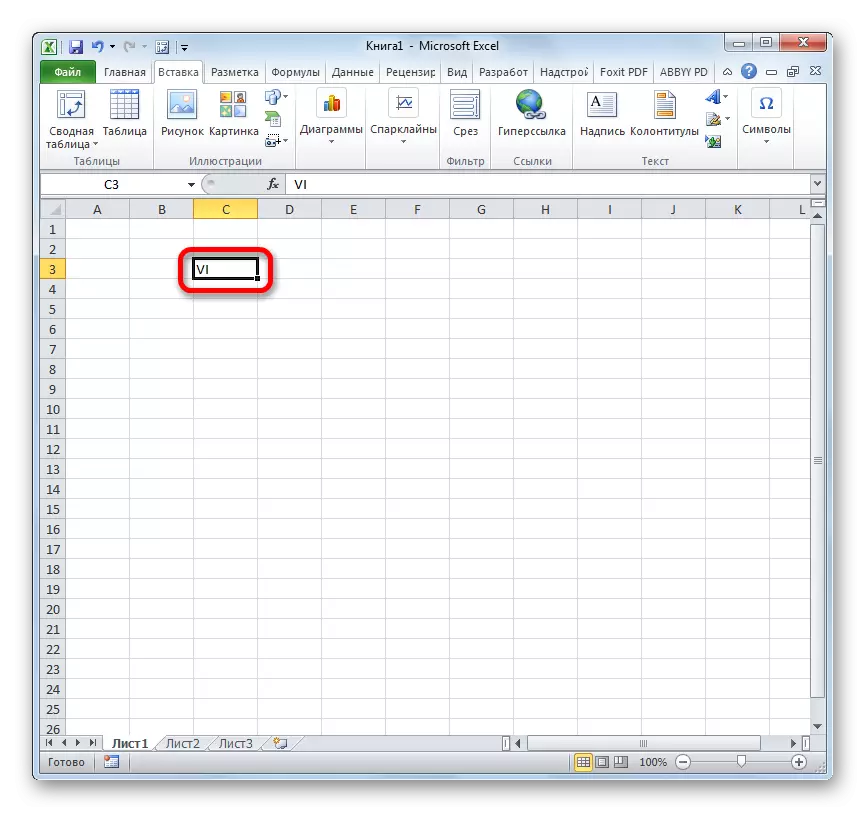
Метод 2: Поставяне на символ
Има и друг начин да се вмъкне римски цифри в случай, че не планират използването маса от този брой числа. Това може да стане през прозореца на поставяне на знаци.
- Ние изтъкваме клетката, в която ние планираме да вмъкнете символ. Да бъдеш в "Insert" кликнете върху бутона върху лентата "Символ", находящ се в "Символи" лентата с инструменти.
- Героите вмъкване започва прозорец. Да бъдеш в "Символи" в раздела, изберете някоя от основните шрифтове (Arial, Calibri, Verdana, Times New Roman или други), в "Set" поле от падащото списък изберете позицията "Главен латински". На следващо място, последователно кликнете върху тези знаци, от които римската цифра ни се нуждае. След всяко кликване върху символа, ние кликнете върху бутона "Постави". След поставяне на знаците, приключи, кликнете върху бутона за затваряне на прозореца на символ в горния десен ъгъл.
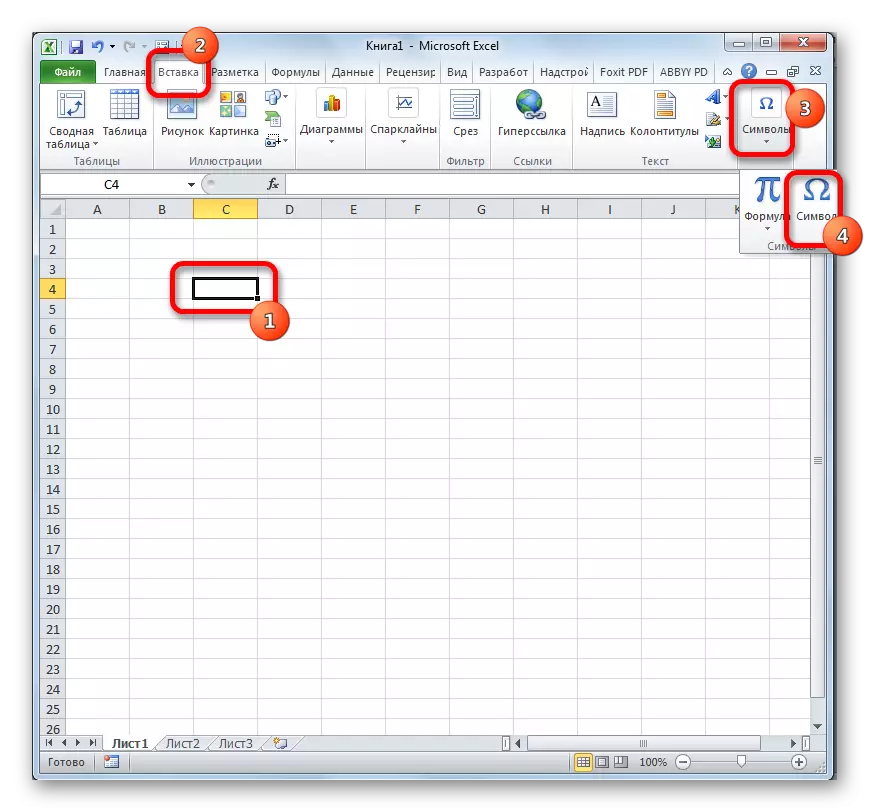

След тези манипулации, римски цифри се появяват в клетката предварително избрания от потребителя.
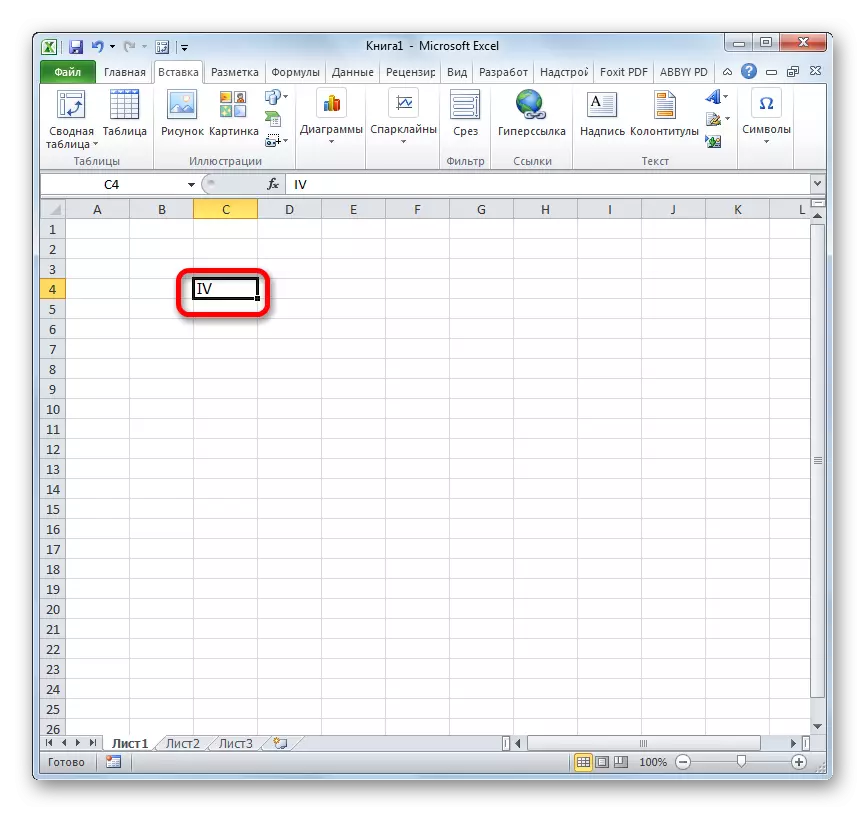
Но, разбира се, този метод е по-трудно, отколкото предишната и смисъл да го използва, само когато по някаква причина не е свързан или клавиатурата не работи.
Метод 3: функция заявка
В допълнение, има възможност за отмяна на римски цифри на лист Excel чрез специална функция, която се нарича "Roman". Тази формула може да се въведе и двете през прозореца на спор с графичен интерфейс, и пишат на ръка в клетката, където трябва да се покаже на стойностите, като следвате следния синтаксис:
= Римски (брой [форма])
Вместо "Брой" параметъра, е необходимо да се замени броя изразено от арабските цифри, които искате да преведете на Римската писмена форма. Параметърът "Форма" не е задължително аргумент и показва само вида на писане на номера.
Но все пак, за много потребители, при използване на формули, е по-лесно да се прилагат магьосник функция, отколкото да получат ръководство.
- Изберете клетката, в която ще бъде показана на крайния резултат. Кликнете върху бутона "Постави функция", който се поставя в ляво на формула низ.
- прозорец Функциите съветника е активирана. В категорията "Пълен списък по азбучен ред" или "математически" търсим позицията "Roman". Ние го маркирате и кликнете върху бутона "ОК" в долната част на прозореца.
- Отваря се прозорец аргумент. Единственото задължително аргумент е "номер". Ето защо, за писане в арабски номера, което трябва в областта на същото име. Също като аргумент, можете да използвате линк към клетката, в която се намира на номера. Вторият аргумент, наречен "Форма" не е задължително за попълване. След въвеждане на данните, натиснете бутона "ОК".
- Както виждаме, броят във формата трябва да е изложен на предварително избраната клетка.




Този метод е особено удобно в случаите, когато потребителят не знаят точното изписване на номера в римската версия. В този случай, че има запис от арабски цифри, а самата програма ги преобразува в желания тип дисплей.
Урок: Wizard функции в Excel
Урок: Математически функции в Excel
Метод 4: трансформация Mass
Но, за съжаление, въпреки факта, че Римската функция се отнася към групата на математически оператори, производство изчисления с числа, вписани с негова помощ, както и в по-горе методи, също е невъзможно. Ето защо, за единично въвеждане на номера, използването на функцията не е удобно. Много по-бързо и по-лесно да въведете желания брой в римския версия на писане от клавиатурата с помощта на англоговорящите оформление. Но, ако имате нужда да я превърне в низ или колона, пълна с арабски цифри в горепосочения формат на писане, а след това в този случай прилагането на формулата значително ще ускори процеса.
- Ние произвеждаме трансформацията на първата стойност в колоната или подред от арабското писане до римския формат по метода на ръчно въвеждане на римската функция или използване на магьосника за функции, както е описано по-горе. Като аргумент използваме връзка към клетката, а не номерът.
- След като конвертирате номера, поставете курсора в долния десен ъгъл на формулата. Той се превръща в елемент под формата на кръст, който се нарича маркер за пълнене. Натиснете левия бутон на мишката и го плъзнете успоредно на местоположението на клетките с арабски номера.
- Както виждаме, формулата се копира в клетките и стойностите в тях се показват като римски числа.

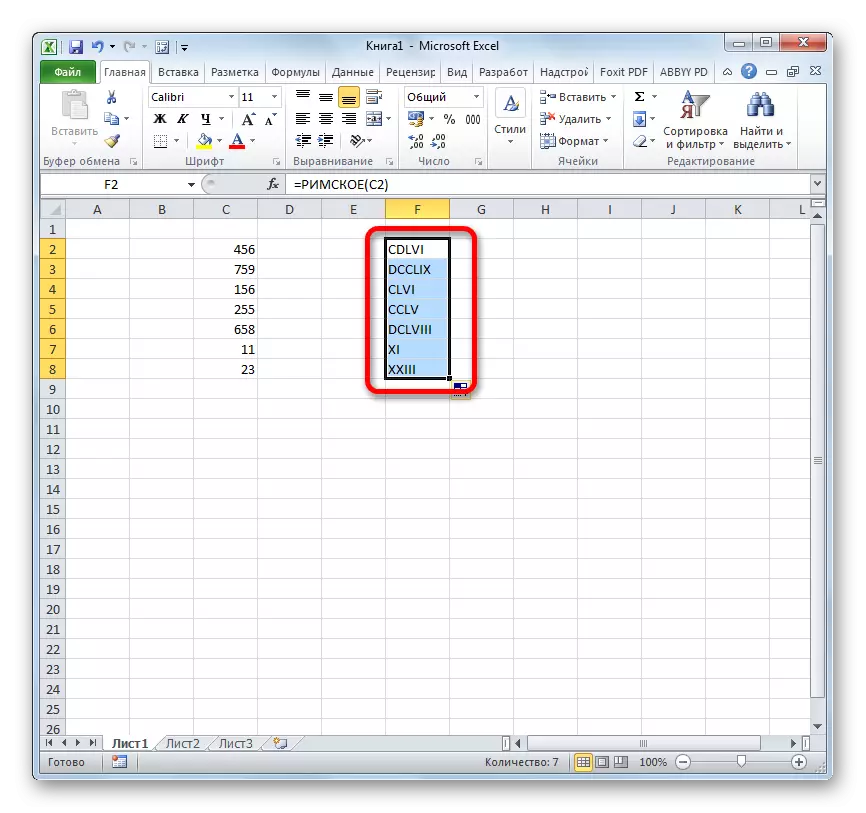
Урок: Как да направите автокомплект в Excel
Има няколко начина за писане на римски числа, най-лесният от който е набор от номера на клавиатурата в английското оформление. Когато използвате римската функция, дори не е необходимо да знаете правилата на това номериране, тъй като цялата програма за изчисляване се държи. Но за съжаление, нито един от известните методи в момента предвижда възможността за извършване на математически изчисления в програмата, като се използва този тип числа.
